介绍
OpenTelemetry“动手”指南适用于想要开始使用 OpenTelemetry 的人。
如果您是 OpenTelemetry 的新手,那么我建议您从OpenTelemetry 启动和运行帖子开始,我在其中详细介绍了 OpenTelemetry。
OpenTelemetry开始改变可观察性格局,它提供了一种与供应商无关的方法来检测和收集数据。过去通常需要在机器上运行的专有代理,现在可以由 SDK/API 和 OpenTelemetry 的收集器来处理。这样,我们可以将检测与存储后端分离,这很好,因为这意味着我们不受任何工具的约束,从而避免了从商业供应商那里购买的潜在成本。
通过使用OpenTelemetry,您可以要求开发人员一次性地检测他们的代码(无需知道数据将存储在何处)。遥测数据(日志、指标和跟踪)将发送到您拥有的收集器,然后您可以从那里将其发送给您喜欢的任何供应商。您甚至可以使用多个供应商并进行比较,而无需要求开发人员更改任何内容。
您甚至可以使用多个供应商并进行比较,而无需要求开发人员进行任何更改。
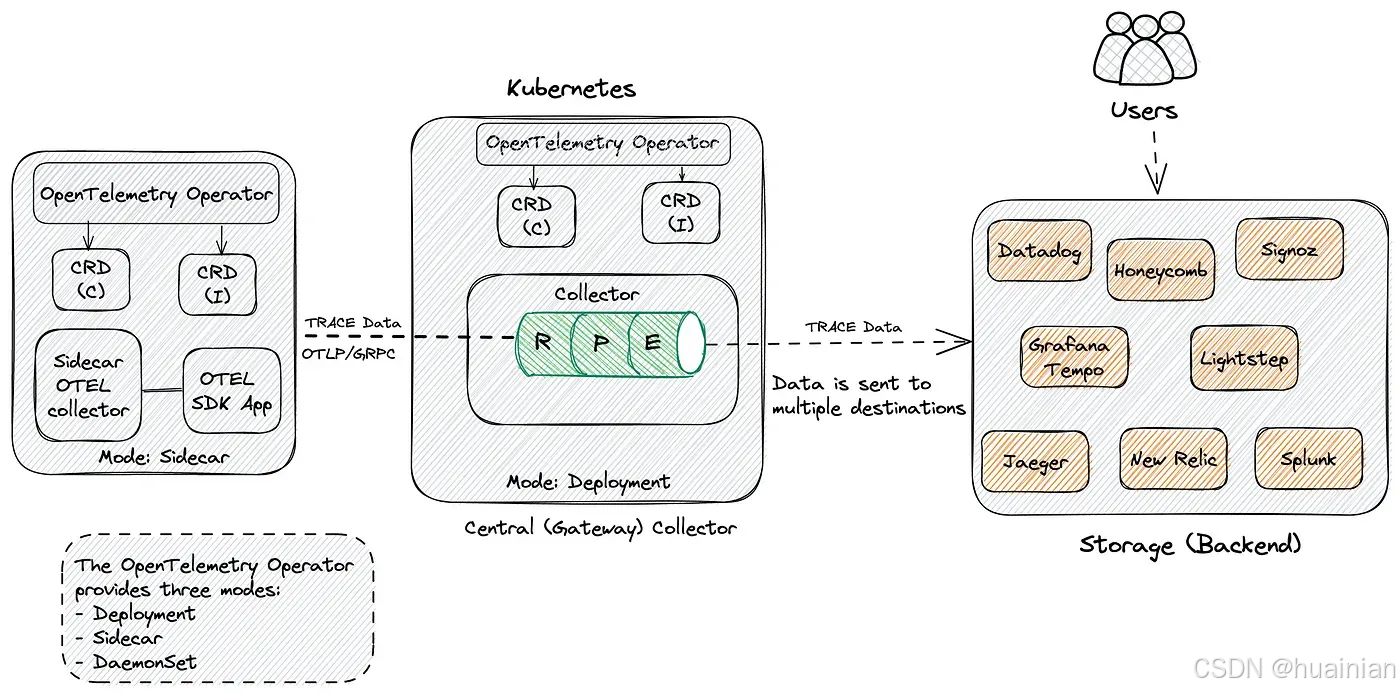
开始使用 OpenTelemetry Demo
为了了解OpenTelemetry 的实际运行,我们将使用OpenTelemetry Astronomy Shop Demo应用程序。
在这里,我将使用Jaeger,它是一款非常流行的开源产品,用于分析和查询,但您可以使用 OpenTelemetry 收集器将遥测数据导出到多个可观察性后端,如Lightstep、Grafana、Honeycomb和New Relic,通过将它们添加到导出器文件中,这会告诉 OpenTelemetry 应该将数据发送到哪里。
我将在下面进一步展示这看起来是怎样的;我们将注册一个测试帐户并将数据发送给上述供应商。之后,我们将登录并在每个工具的 UI 中查看数据。
什么是 OpenTelemetry 演示应用程序?
该演示应用程序是 OpenTelemetry 项目提供的应用程序,可以用作展示OpenTelemetry 的实际运行。
该应用程序本身模拟了一个网店,目前使用 15 种不同的服务,并采用 10 多种不同的编程语言。它使用负载生成器 ( Locust)不断向前端发送模拟真实用户购物流程的请求。
对于想要了解 OpenTelemetry 实际运行情况的每个人来说,这个应用程序都很有用。
您可以在Docker和Kubernetes上运行演示应用程序。
该应用程序的架构可以这样说明:

服务角色
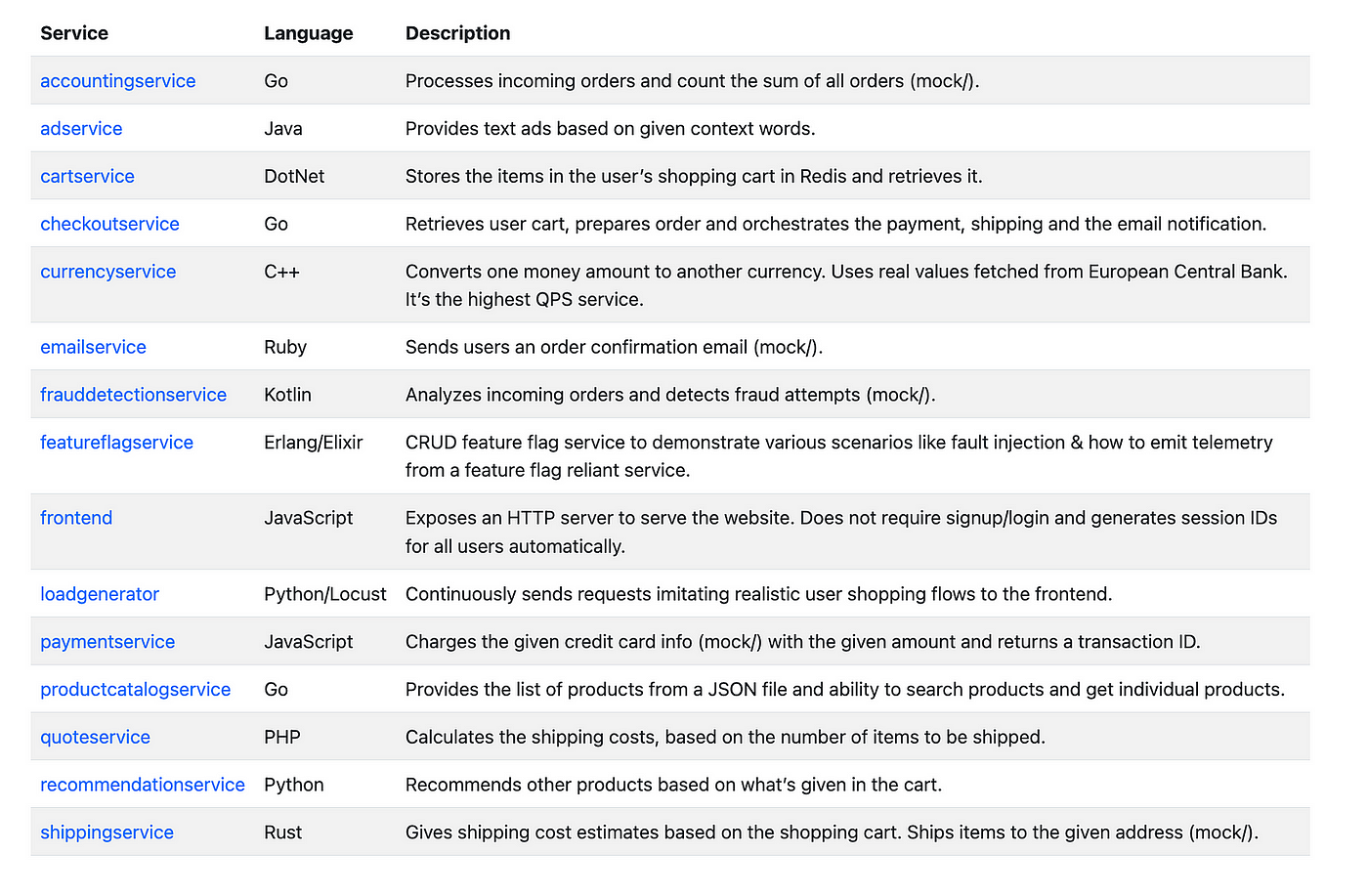
设想
演示应用程序中包含的服务之一是featureflagservice。这是一个CRUD 功能标志服务,我们可以使用它来演示各种场景,如故障注入以及如何从依赖功能标志的服务发出遥测。
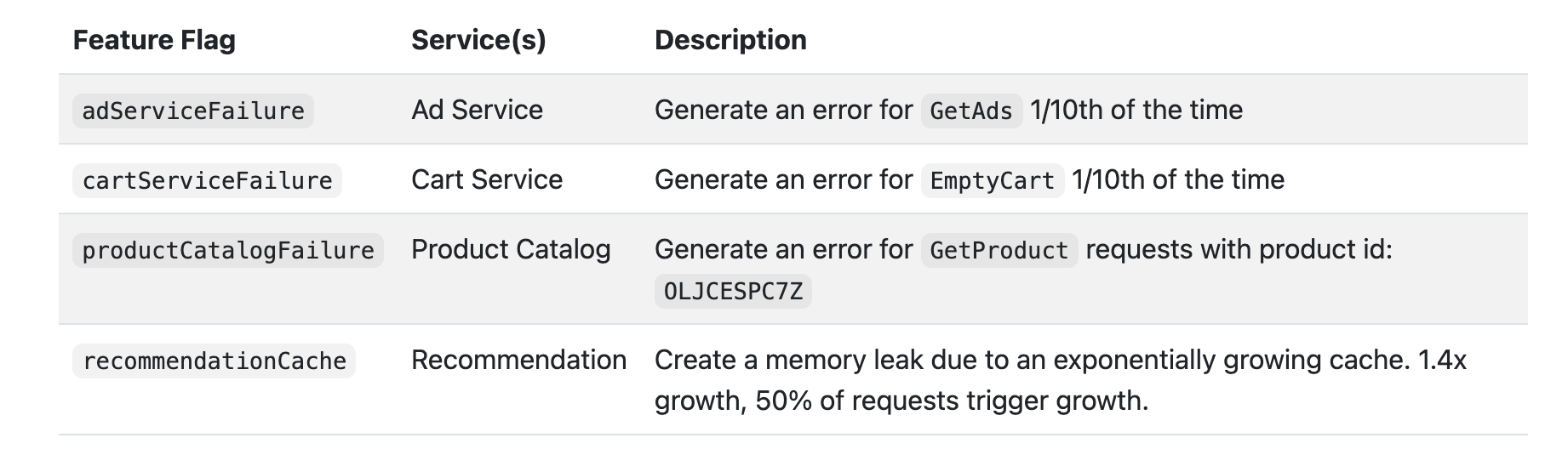
我们可以浏览http://localhost:8080/feature/上的服务的 UI ,并启用一个或多个功能标志来控制故障情况,然后使用我们选择的工具来帮助我们诊断问题并确定根本原因。





 最低0.47元/天 解锁文章
最低0.47元/天 解锁文章



















 被折叠的 条评论
为什么被折叠?
被折叠的 条评论
为什么被折叠?










